Ұялы тапсырмалар ағынын жасау
Пайдаланушылар орындайтын жалпы тапсырмалар негізінде телефондарға арналған Dynamics 365 немесе планшеттерге арналған Dynamics 365 жүйесінде бұлт ағынын жасаңыз. Мысалы, егер клиент кездесулерінен кейін ұстану керек қадамдар сериясын орындау керек болса, тапсырмалар ағынын жасаңыз. Пайдаланушылар ұялы бағдарламада жаңа тапсырманы түрткен кезде, осы тапсырма оларға басынан аяғына дейін нұсқаулықтар беріп, пайдаланушылар маңызды қадамдарды орындауды ұмытпайды.
Тапсырма ағындары көп кестелік пішіндерді және логиканы пайдалана алады және тапсырмалар ағыны беттерінде орындалатын пішін логикасына ие болуы мүмкін.
Тапсырмалар ағынын жасау
Жүйе әкімшісі немесе Жүйе реттеушісі қауіпсіздік рөлі немесе баламалы рұқсаттарыңыз бар екеніне көз жеткізіңіз. Менеджер, вице-президент немесе бас директор-бизнес менеджері қауіпсіздік рөлдері де мобильді тапсырмалар ағындарын жасай алады.
шешім зерттеушісін ашыңыз және Процестер таңдаңыз.
Әрекеттер құралдар тақтасында Жаңа таңдаңыз.
Процесс жасау диалогтық терезесінде қажетті өрістерді толтырыңыз:
Процесс атауын енгізіңіз.
Санат тізімде Бизнес процесінің ағыны таңдаңыз.
Кесте тізімінен қалаған кестені таңдаңыз.
Тапсырма ағыны ретінде Іске қосу процесін таңдаңыз (Мобильді онлайн) опция.
OK пәрменін таңдаңыз.
Тапсырмалар ағынын құрастырушы жаңа терезеде ашылады.
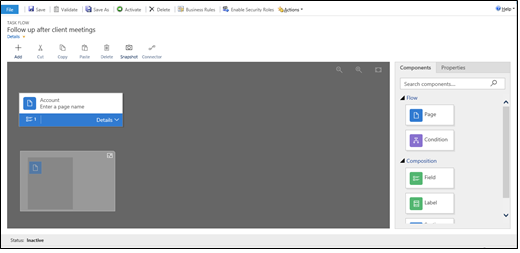
Егер пайдаланушылар бір беттен екіншісіне ретімен өтетін болса, Бет компонентін Компоненттер қойындысынан сүйреңіз. экранның оң жағын таңдап, оны тиісті орындағы + журналына тастаңыз. Бетке атау қосу үшін бетті таңдаңыз, Сипаттар қойындысын таңдаңыз, жаңа атауды теріңіз, содан кейін Қолдану таңдаңыз..
Тапсырмалар ағынына тармақ қосу үшін Шарт компонентін Компоненттер қойындысынан сүйреп, оны қалтаға апарыңыз. + тиісті жерге кіріңіз. Шарттың сипаттарын орнату үшін шартты таңдаңыз, сипаттарды Сипаттар қойындысында орнатыңыз, содан кейін Қолдану опциясын таңдаңыз.
Ескертпе
Тапсырмалар ағынына беттер мен шарттар қосқан кезде тапсырмалар ағынындағы барлық беттер мен шарттарды көрсететін терезенің төменгі сол жақ бұрышында шағын картаны көресіз.
Бетке өрісті, белгіні немесе бөлім белгісін қосу үшін Өріс, Жапсырма немесе Бөлім белгісі Компоненттер қойындысынан сәйкес бетке өтіңіз. Осы элементтердің біреуінің сипаттарын өзгерту үшін элементті таңдаңыз, Сипаттар қойындысында сипаттарды орнатыңыз, содан кейін Қолдану пәрменін таңдаңыз..
Тапсырмалар ағынын тексеру үшін әрекеттер жолағында Тексеру пәрменін таңдаңыз.
Процесті нобай ретінде сақтау үшін экранның жоғарғы жағындағы Сақтау тармағын таңдаңыз. (Процесс жоба болғанша, пайдаланушылар оны пайдалана алмайды.)
Адамдар оны пайдалана алатындай тапсырмалар ағынын белсендіру үшін Іске қосу пәрменін таңдаңыз.
Шайпұл
Мынау құрастырушы терезесіндегі тапсырмалар ағынында жұмыс істеген кезде есте сақтау қажет бірнеше кеңес:
- Тапсырмалар ағыны терезесінде барлығының суретін алу үшін әрекеттер жолағында Суретті тармағын таңдаңыз.
- Жарамды құрамдасты конструктордағы басқа жарамды құрамдасқа қосу үшін әрекеттер жолағында Қосқышты таңдаңыз.
- Экранның жоғарғы оң жақ бұрышындағы Масштабтау деңгейін арттыру немесе Масштабтау деңгейін төмендету түймелерін таңдау арқылы экрандағы кескіндерді үлкейту немесе кішірейтуге болады. Кескіндерді экранға сәйкес келетін ең үлкен өлшемге дейін үрлеу үшін Кеңепке сәйкестендіру түймешігін таңдаңыз.